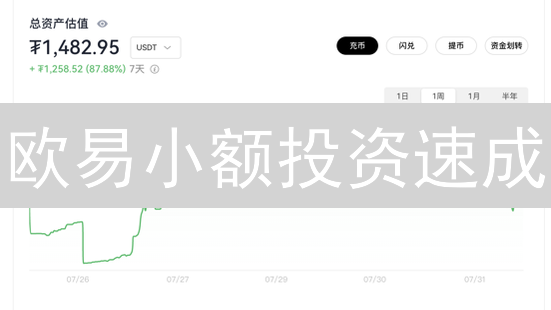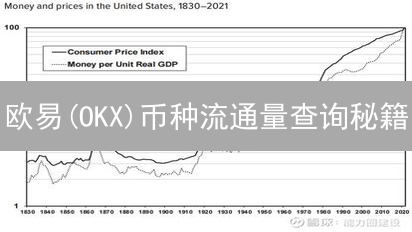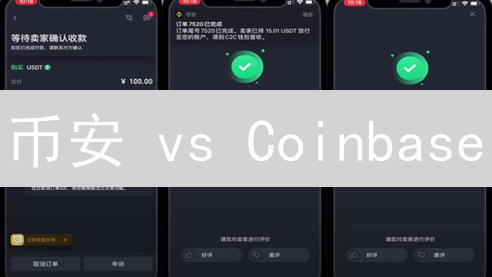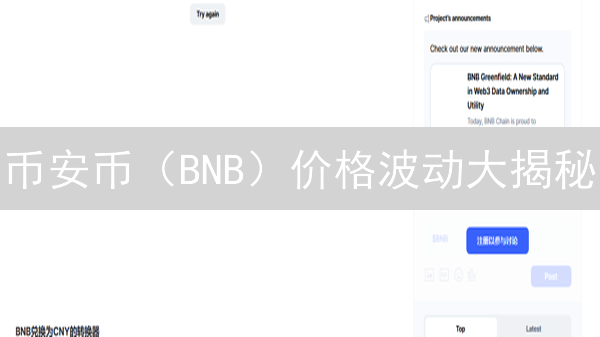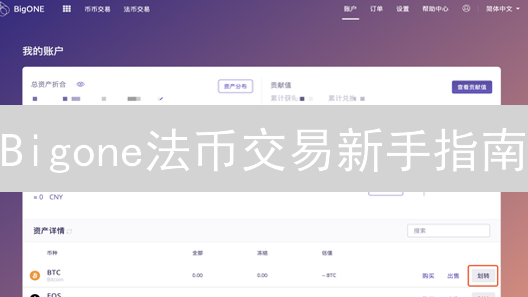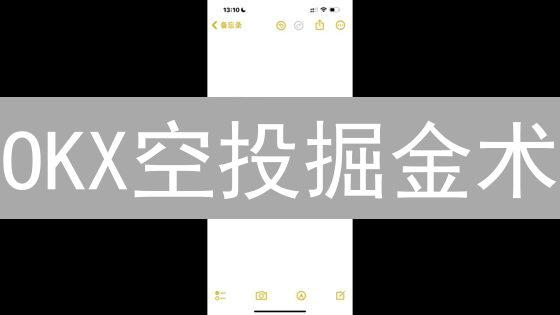币安安全吗?令牌设置教程
数字资产的安全问题一直是加密货币领域的核心关注点。随着加密货币的普及,用户面临的潜在威胁也日益增多,例如钓鱼攻击、恶意软件、账户盗用等。交易所作为用户数字资产的集中地,承担着保护用户资产安全的重要责任,因此,交易所的安全性显得尤为重要。如果交易所的安全措施不足,用户的资产将面临巨大风险。币安作为全球领先的加密货币交易所之一,拥有庞大的用户群体和大量的数字资产,其安全措施的完善程度直接关系到用户的资产安全,甚至可能影响整个加密货币市场的稳定。加强账户安全,采取有效的保护措施,是每一位币安用户必须重视的问题。本教程将详细介绍如何在币安上设置令牌,包括谷歌验证器、短信验证等,以增强账户安全性,降低被盗风险,确保您的数字资产安全无虞。
为什么需要设置令牌?
传统的用户名和密码登录方式在安全性方面存在诸多潜在风险。用户在设置密码时,可能会选择容易被破解的弱密码,例如生日、常用单词或简单数字组合。同时,用户密码也可能因为网络钓鱼攻击、恶意软件感染、中间人攻击、撞库攻击等多种原因泄露。即使密码足够复杂,采用了高强度策略,也难以完全抵御所有类型的网络安全威胁,比如社会工程学攻击和针对服务器端的漏洞利用。
令牌(Token)机制作为一种增强身份验证的方式,通常以双因素认证(2FA)或多因素认证(MFA)的形式出现,在用户名和密码的基础上构建了多层次的安全防护体系。令牌本质上是一段具有唯一性和时效性的数据,可以是由硬件设备生成的物理令牌,也可以是由软件应用程序生成的虚拟令牌。当用户尝试登录账户时,除了需要输入正确的用户名和密码外,还需要提供令牌生成的动态验证码(通常是6位或8位数字)。这种动态验证码会周期性地自动更新,例如每30秒或60秒更换一次。即使攻击者成功窃取了用户的密码,由于缺乏令牌生成的动态验证码,仍然无法顺利登录账户。这从根本上提高了账户的安全性,能够有效地防止未经授权的访问,显著降低账户被盗用的风险,并增强用户对账户安全的信心。
币安提供的令牌类型
币安平台为了提升用户账户的安全性,提供了多种令牌类型,旨在满足不同用户在安全性和便利性方面的需求。常见的令牌类型包括:
- Google Authenticator/Authy: 这类基于时间的一次性密码(TOTP)生成器,通过在智能手机上安装相应的应用程序(App)来实现双重身份验证。它们采用算法生成随时间变化的唯一密码,增强了账户的安全性,降低了被恶意攻击的风险。使用时,需要在登录时输入App上显示的当前密码。
- 短信验证码: 通过手机短信接收验证码是一种常见的验证方式,系统会在用户尝试登录或进行敏感操作时,将包含验证码的短信发送到用户的注册手机号码。用户需要在指定时间内输入收到的验证码才能完成验证。
- 邮箱验证码: 类似于短信验证码,邮箱验证码是通过电子邮件接收验证码。当用户尝试登录或进行敏感操作时,系统会发送包含验证码的电子邮件到用户的注册邮箱地址。用户需要在指定时间内输入收到的验证码才能完成验证。
- 硬件安全密钥(如YubiKey): 硬件安全密钥是一种物理设备,通常采用USB接口,需要插入计算机才能生成验证码。它通过硬件加密技术和物理存在验证,为用户提供更高级别的安全保护,有效抵御网络钓鱼和恶意软件攻击。每次使用时,需要将密钥插入电脑,并可能需要触摸密钥上的按钮来确认身份。
为了获得更高级别的安全性,建议优先选择Google Authenticator/Authy或硬件安全密钥。因为短信和邮箱验证码相对来说更容易受到SIM卡交换攻击和电子邮件账户泄露的威胁,存在一定的安全隐患。例如,SIM卡交换攻击是指攻击者通过欺骗手段将受害者的手机号码转移到自己控制的SIM卡上,从而接收受害者的短信验证码;电子邮件账户泄露可能导致攻击者获取用户的邮箱验证码,进而控制用户的币安账户。
Google Authenticator/Authy 设置步骤
-
下载并安装Authenticator App:
- Google Authenticator: 在App Store(iOS)或Google Play Store(Android)中搜索"Google Authenticator"并下载安装。Google Authenticator是一款由谷歌提供的免费两步验证应用,安全性高且易于使用。安装完成后,请确保及时更新至最新版本以获得最佳安全保护。
- Authy: 也可以选择Authy作为替代,因为它支持多设备同步和备份,增强了便利性和容错性。同样在App Store或Google Play Store中搜索"Authy"并下载安装。Authy允许您在多个设备上访问您的验证码,并且支持账户备份,防止因设备丢失而无法访问您的账户。Authy还提供了PIN码保护,进一步增强了安全性。
-
登录币安账户:
- 打开币安官方网站或App,使用您的用户名和密码登录。务必确认您访问的是币安官方网站,以防止钓鱼攻击。建议启用浏览器书签,避免手动输入网址。
-
进入安全设置页面:
- 登录后,点击用户头像,进入"账户中心"或"安全中心"页面。不同版本的币安App或网站界面可能略有差异,但通常在用户设置或个人资料设置中可以找到安全中心入口。
- 找到"双重验证"或"2FA"选项。此选项可能位于"账户安全"或类似的子菜单下。
-
选择Google Authenticator/Authy:
- 在双重验证选项中,选择"Google Authenticator"或"Authy"。根据个人偏好和功能需求选择合适的应用。
-
扫描二维码或手动输入密钥:
- 币安会显示一个二维码和一个密钥(也称为“种子”)。二维码包含了加密的密钥信息,方便快速导入。
- 打开您安装的Authenticator App,点击"+"号或"添加账户"。不同Authenticator App的界面略有不同,但添加账户的按钮通常比较明显。
- 选择"扫描二维码"或"手动输入密钥"。扫描二维码更便捷,手动输入密钥则更安全,可以避免截屏等潜在风险。
- 如果选择扫描二维码,将手机摄像头对准币安网页上的二维码。确保二维码清晰可见,并保持适当距离。
- 如果选择手动输入密钥,将币安网页上显示的密钥复制到Authenticator App中。务必仔细核对,确保密钥完全一致,任何错误都可能导致验证失败。请注意密钥区分大小写。
-
输入验证码并激活:
- Authenticator App会生成一个6位数的验证码,该验证码每隔一段时间(通常为30秒)会自动更新。
- 将验证码输入到币安网页上的相应输入框中。注意验证码的时效性,过期后需要等待Authenticator App生成新的验证码。
- 点击"激活"或"启用"按钮。点击后,系统会验证您输入的验证码是否正确。
-
备份恢复密钥:
- 非常重要! 币安会提供一个恢复密钥(也称为“备份码”)。请务必将此密钥保存在安全的地方,例如离线存储或密码管理器中。强烈建议将恢复密钥抄写在纸上并存放在安全的地方,避免电子设备故障或丢失。
- 如果您的手机丢失、损坏或Authenticator App出现问题,可以使用恢复密钥来恢复您的账户。恢复密钥是您找回账户的最后一道防线,请务必妥善保管。
-
完成设置:
- 完成以上步骤后,您的币安账户就启用了Google Authenticator/Authy双重验证。每次登录或进行敏感操作时,都需要输入Authenticator App生成的验证码。
- 以后每次登录币安账户时,除了用户名和密码,还需要输入Authenticator App生成的验证码,增强账户安全性,有效防止未经授权的访问。建议定期检查您的安全设置,确保双重验证始终处于启用状态。
短信验证码设置步骤 (不推荐)
尽管短信验证码是一种常见的双重验证方式,但由于其安全风险较高,例如SIM卡交换攻击、短信拦截等,强烈建议您考虑使用更安全的验证方式,如Google Authenticator或YubiKey。
-
登录币安账户:
访问币安官方网站(务必确认是官方域名,谨防钓鱼网站)或启动币安App。使用您注册的用户名(或邮箱/手机号)和密码进行登录。请务必定期更换密码,并避免在公共网络环境下登录。
- 打开币安官方网站或App,使用您的用户名和密码登录。
-
进入安全设置页面:
成功登录后,找到您的个人资料区域。通常,这可以通过点击页面右上角的用户头像或账户图标来访问。在个人资料或账户设置中,寻找"账户中心"或"安全中心"选项。不同版本的币安界面可能略有不同,但通常这些选项都会被清晰地标识。
- 登录后,点击用户头像,进入"账户中心"或"安全中心"页面。
- 找到"双重验证"或"2FA"选项。
-
选择短信验证码:
在安全设置页面,您会看到多种双重验证 (2FA) 选项。在这些选项中,找到并选择"短信验证码"作为您的第二重验证方式。请注意,页面上可能会显示对短信验证码安全性的警告,建议您仔细阅读。
- 在双重验证选项中,选择"短信验证码"。
-
绑定手机号码:
如果您尚未将手机号码绑定到您的币安账户,系统将提示您进行绑定。输入您常用的手机号码,并确保该号码可以正常接收短信。绑定手机号码是启用短信验证码的前提。
- 如果您尚未绑定手机号码,系统会提示您绑定。
- 输入您的手机号码,并按照提示完成验证。
-
启用短信验证码:
在成功绑定手机号码后,您可以启用短信验证码功能。点击相应的按钮或开关来激活此功能。此时,币安会要求您进行额外的身份验证,以确认您是账户的所有者。
- 绑定手机号码后,启用短信验证码功能。
- 系统会发送一条包含验证码的短信到您的手机。
-
输入验证码并激活:
请查收您的手机短信,找到由币安发送的验证码。这是一个临时的、一次性的代码,用于验证您的身份。将该验证码准确地输入到币安网页上显示的相应输入框中。注意验证码的时效性,通常需要在几分钟内完成输入。
- 将短信中的验证码输入到币安网页上的相应输入框中。
- 点击"激活"或"启用"按钮。
-
完成设置:
在您成功输入验证码并激活短信验证码功能后,您的币安账户就启用了短信验证码双重验证。请妥善保管您的手机,并确保您的手机号码是最新的。建议您记录备份恢复代码(如果币安提供),以便在无法接收短信验证码时恢复您的账户访问权限。但再次强调,出于安全考虑,建议您使用更安全的身份验证方式。
- 完成以上步骤后,您的币安账户就启用了短信验证码双重验证。
- 以后每次登录币安账户时,除了用户名和密码,还需要输入短信验证码。
邮箱验证码设置步骤 (不推荐)
-
登录币安账户:
- 打开币安官方网站(www.binance.com)或官方App,使用您的注册邮箱地址和密码进行登录。请务必确认您访问的是官方网站,谨防钓鱼网站盗取您的账户信息。
-
进入安全设置页面:
- 成功登录后,点击页面右上角的用户头像,在下拉菜单中选择"账户中心"或类似的"安全中心"选项。该页面汇集了账户安全相关的设置选项。
- 在安全中心页面,寻找与"双重验证" (Two-Factor Authentication, 2FA) 或 "验证方式" 相关的选项。不同的币安版本可能稍有差异。
-
选择邮箱验证码:
- 在双重验证的选项列表中,找到 "邮箱验证码" 选项并进行选择。尽管提供此选项,但我们强烈建议您考虑使用更安全的验证方式,例如 Google Authenticator 或短信验证。
-
验证邮箱地址:
- 如果您的邮箱地址尚未经过验证,系统将会提示您先进行验证。此步骤是为了确认您拥有对该邮箱地址的控制权。
- 按照屏幕上的指示,前往您的注册邮箱收取来自币安的验证邮件。邮件中会包含一个验证链接或验证码,点击链接或输入验证码即可完成验证。请检查您的垃圾邮件箱,以防验证邮件被误判。
-
启用邮箱验证码:
- 成功验证邮箱地址后,您可以启用邮箱验证码功能。系统可能会要求您再次输入密码以确认您的操作。
-
完成设置:
- 完成上述所有步骤后,您的币安账户即启用了邮箱验证码双重验证。
- 今后每次登录币安账户或进行敏感操作时,除了用户名和密码之外,系统还会要求您输入发送至您注册邮箱的验证码。请在有效期内及时输入验证码,以完成身份验证。
硬件安全密钥 (YubiKey) 设置步骤
-
购买硬件安全密钥:
- 购买一个兼容FIDO U2F或FIDO2标准的硬件安全密钥,例如YubiKey、Google Titan Security Key或Ledger Nano S/X。 确保密钥支持您所使用的平台和浏览器。
- 注意:从官方渠道或授权经销商处购买,以避免购买到假冒或篡改过的密钥。
-
登录币安账户:
- 打开币安官方网站(务必确认网址的正确性,谨防钓鱼网站)或官方App,使用您的用户名和密码登录。
- 建议启用反钓鱼码,以识别伪造的币安邮件。
-
进入安全设置页面:
- 登录后,点击用户头像,进入"账户中心"或"安全中心"页面。 具体名称可能因币安版本更新而略有不同,但通常在账户设置或个人资料相关区域。
- 在安全中心,您会看到多种安全验证方式,例如手机验证码、谷歌验证器等。
- 找到"双重验证"、"两步验证 (2FA)" 或 "安全验证" 选项。
-
选择硬件安全密钥:
- 在双重验证选项中,选择"硬件安全密钥"作为您的第二重验证方式。 选项可能显示为 "FIDO2硬件密钥" 或 "安全密钥"。
- 部分币安版本可能需要先禁用其他2FA验证方式,才能启用硬件安全密钥。
-
注册硬件安全密钥:
- 按照币安的提示,将硬件安全密钥插入计算机的USB接口。 确保您的计算机USB接口工作正常。
- 根据浏览器提示,允许币安访问您的硬件安全密钥。 可能会弹出窗口请求权限,请选择“允许”。
- 按照屏幕上的指示完成注册过程。 可能需要触摸或按压硬件安全密钥上的金属触点或按钮以确认身份。 某些密钥可能需要安装驱动程序或软件。
- 在注册过程中,建议备份您的硬件安全密钥。 万一您的主密钥丢失,可以使用备份密钥恢复访问权限。
- 强烈建议同时注册多个硬件安全密钥作为备份,以防主密钥遗失或损坏。
-
完成设置:
- 完成以上步骤后,您的币安账户就启用了硬件安全密钥双重验证。 此时,您应该会看到硬件安全密钥已成功注册的提示。
- 以后每次登录币安账户时,除了用户名和密码,还需要插入硬件安全密钥并进行验证。 即使您的密码泄露,攻击者也无法在没有您的硬件安全密钥的情况下访问您的账户。
- 请妥善保管您的硬件安全密钥,避免丢失或损坏。 将备份密钥存放在安全的地方,例如银行保险箱或加密的U盘中。
- 定期检查您的硬件安全密钥是否工作正常,以确保在需要时能够正常使用。
常见问题解答
-
如果我丢失了Authenticator App或手机,怎么办?
- 如果您之前已经备份了恢复密钥(Recovery Key),这是恢复账户最便捷的方式。请使用备份的恢复密钥,按照Authenticator App的指引流程,重新绑定您的账户。请务必妥善保管恢复密钥,防止丢失或泄露。
- 如果没有备份恢复密钥,您需要联系币安(Binance)官方客服团队,提交账户恢复申请。在申请过程中,您需要提供身份证明文件,例如护照、身份证等,以及尽可能多的账户相关信息,以便客服人员验证您的身份并协助您恢复账户访问权限。恢复过程可能需要一定时间,请耐心等待。同时,请警惕任何声称可以快速恢复账户的非官方渠道,谨防诈骗。
-
我无法收到短信验证码,怎么办?
- 检查您的手机信号是否稳定且良好。信号弱或无信号可能导致无法接收短信验证码。
- 请仔细确认您在币安账户中绑定的手机号码是否正确无误。如果号码错误,您需要及时更正。
- 尝试重启您的手机。重启手机可以清除一些临时的网络连接问题,有时可以解决短信接收问题。
- 如果以上步骤都无法解决问题,请立即联系币安客服团队,提供详细情况,寻求进一步的帮助和技术支持。客服人员可能会引导您进行其他操作,或者提供其他验证方式。
-
我应该选择哪种令牌类型进行双重验证(2FA)?
- 我们强烈建议优先选择基于时间的一次性密码(TOTP)的Authenticator App,例如Google Authenticator或Authy,或者使用硬件安全密钥,例如YubiKey。这些方式的安全性通常比短信或邮箱验证码更高,因为它们不受SIM卡交换攻击或邮箱被盗的风险影响。TOTP验证码是离线生成的,不需要依赖于网络连接。
- 如果您无法使用Google Authenticator/Authy或硬件安全密钥,可以考虑使用短信或邮箱验证码作为备选方案。然而,请务必意识到短信和邮箱验证码存在一定的安全风险,例如SIM卡交换攻击、钓鱼邮件攻击、邮箱被盗等。在使用这些验证方式时,请务必提高警惕,注意保护您的手机和邮箱安全,避免点击不明链接或泄露个人信息。建议定期更换密码,开启邮箱的两步验证功能,增强账户的整体安全性。
其他安全建议
- 使用强密码,并定期更换密码: 密码是保护您账户的第一道防线。建议使用包含大小写字母、数字和符号的复杂密码,并且长度至少为12位。避免使用容易猜测的密码,例如生日、电话号码或常用词汇。务必定期更换密码,以防止因密码泄露而造成的损失。
- 不要在多个网站上使用相同的密码: 在不同网站上使用相同密码会增加您的账户被盗的风险。如果一个网站的密码泄露,黑客可能会尝试使用相同的密码登录您的其他账户。为每个网站设置唯一的强密码,以降低风险。
- 警惕钓鱼邮件和网站: 钓鱼邮件和网站是黑客常用的手段,他们会伪装成官方机构或可信的来源,诱骗您提供账户信息。在点击任何链接或下载附件之前,务必仔细检查邮件和网站的真实性。尤其要注意发件人的邮箱地址和网站的域名,以及是否有拼写错误或其他可疑之处。
- 启用币安的反钓鱼码功能: 币安的反钓鱼码功能允许您在每封币安发送的邮件中添加一个自定义的安全短语。收到邮件后,请检查邮件中是否包含您设置的反钓鱼码。如果邮件中没有反钓鱼码,或者反钓鱼码与您设置的不符,则很可能是一封钓鱼邮件。
- 定期检查您的账户活动: 定期检查您的账户活动,包括交易记录、登录记录和资金变动。如果您发现任何异常活动,例如未经授权的交易或登录,请立即更改密码并联系币安客服。
- 开启提币白名单功能: 提币白名单功能允许您只允许向您指定的地址提币。开启此功能后,即使您的账户被盗,黑客也无法将您的资金提币到其他地址。强烈建议您开启提币白名单功能,以保护您的资金安全。
- 不要将您的账户信息透露给任何人: 切勿将您的用户名、密码、API密钥、短信验证码、谷歌验证码等账户信息透露给任何人,包括自称是币安客服的人员。币安官方不会向您索要这些信息。
- 开启地址验证管理: 在提币之前,仔细核对提币地址,确保地址的准确性。可以通过复制粘贴的方式,避免手动输入地址时可能出现的错误。币安可能提供地址验证管理功能,例如地址簿,可以帮助您管理常用的提币地址,并降低提币错误的风险。
- 了解并遵守币安的安全规则: 币安制定了一系列安全规则,旨在保护用户的账户安全。请务必仔细阅读并遵守这些规则,例如了解提币限额、身份验证要求等。违反安全规则可能会导致您的账户被冻结。